Обзор FlexClip — лучший онлайн-редактор видео для профессионалов и начинающих
Опубликовано: 2021-05-25
Создание и монтаж видео долгое время были, пожалуй, одной из самых сложных профессий, доступных для людей. Было трудно найти хороших издателей, потому что было очень мало мест, где можно было бы проводить специализированное обучение, а доступное программное обеспечение было скудным, сложным и очень дорогим.
Тем не менее, все это изменилось в последние годы, в основном из-за появления видеоредакторов с более простым интерфейсом и более элегантными функциями для работы с изменяющейся работой своих пользователей. Так обстоит дело с FlexClip, лучшим онлайн-редактором видео для начинающих и профессионалов. В этом обзоре FlexClip я покажу, что он предлагает и какую пользу вы можете получить от его использования.
- Обзор FlexClip — Что такое FlexClip?
- Цена FlexClip
- Как использовать FlexClip?
- Шаг 1.

- Шаг 2. Выберите шаблон
- Шаг 3. Настройте макет
- Шаг 4: предварительный просмотр и вывод
- Шаг 1.
- Преимущества FlexClip
- Пожелания
- FlexClip безопасен?
- Заключение по обзору FlexClip
Обзор FlexClip — Что такое FlexClip?
Видеоредактор FlexClip — идеальная программа для редактирования видео для YouTube или создания видео для социальных сетей или любых других целей. Он относится к категории полупрофессиональных видеоредакторов с расширенными функциями, но с интуитивно понятным интерфейсом.
Цена FlexClip является недорогой по сравнению с другими аналогичными программами. Давайте внимательно проверим видеоредактор FlexClip.
Какой бы тарифный план вы ни выбрали, вы получите все инструменты, которые предлагает базовая программа. Это включает более 1 000 000 бесплатных музыкальных произведений, а также высококачественные видео и фотографии из обширной медиабиблиотеки.
Он предлагает тысячи изысканно разработанных шаблонов и богатых анимированных элементов, таких как динамический текст, наложения, виджеты, логотипы и многое другое. В инструменте есть все необходимое для достижения результатов профессионального уровня по цене потребительского уровня.
Более того, он предлагает режим « два в одном» для редактирования и создания видео как в простой раскадровке, так и в профессиональном режиме временной шкалы. Вы можете выбрать режим в соответствии с вашими потребностями и предпочтениями. Инструмент раскадровки проще, а инструмент шкалы времени более гибкий для редактирования аудио, текста, видео и всех элементов видео.
Цена FlexClip
FlexClip позволяет купить эту программу для редактирования видео по лучшей цене, даже бесплатно. Вы также можете выбрать небольшую ежемесячную, годовую или пожизненную абонентскую плату.
Бесплатная и платная версии отличаются. Ограничения устанавливаются количеством проектов, которые можно сохранять и повторно редактировать, качеством выходного видео и количеством материалов, которые можно использовать.
Ограничения устанавливаются количеством проектов, которые можно сохранять и повторно редактировать, качеством выходного видео и количеством материалов, которые можно использовать.
Бесплатный план:
- Только качество видео 480P.
- Одноразовое использование стокового видео в каждом видео без лицензионных отчислений.
- Сохраните 12 видеопроектов только под своей учетной записью.
- Продолжительность ролика не должна превышать минуты.
Базовый план:
- Видео с качеством 720P для скачивания.
- Одноразовое использование стокового видео в каждом видео без лицензионных отчислений.
- Сохраните 50 видеопроектов для будущего редактирования.
- Продолжительность ролика не должна превышать 3 минут.
- Вы можете настроить свой собственный логотип на видео в качестве водяного знака.
- Без водяного знака FlexClip.com на вашем видео.
План Плюс:
- Загрузка видео 480P, 720P и 1080P.

- Бесплатное использование 5 стоковых видеороликов без лицензионных отчислений в каждом видео.
- Вы можете сохранить 200 видеопроектов для будущего редактирования.
- Продолжительность ролика — 10 минут.
- Вы можете настроить свой собственный логотип на видео в качестве водяного знака.
- Без водяного знака FlexClip.com на вашем видео.
Бизнес-план:
- Загрузка видео 480P, 720P и 1080P.
- Бесплатное использование 5 стоковых видеороликов без лицензионных отчислений в каждом видео.
- Вы можете сохранить 1000 видеопроектов для будущего редактирования.
- Продолжительность ролика не должна превышать 30 минут.
- Вы можете настроить свой собственный логотип на видео в качестве водяного знака.
- Без водяного знака FlexClip.com на вашем видео.
Чтобы купить пожизненную версию программы, которая предлагает нам все на всю жизнь, вы можете напрямую перейти в AppSumo Store и найти ее. Стоимость сделки составляет всего 49 долларов. Хватай его, пока он не исчез!
Стоимость сделки составляет всего 49 долларов. Хватай его, пока он не исчез!
Как использовать FlexClip?
С программой редактирования видео FlexClip вам не нужно тратить часы на изучение того, как ею пользоваться. Даже если вы никогда раньше не использовали какие-либо другие инструменты для редактирования видео, вы легко можете полностью управлять им. Давай сделаем это вместе.
Шаг 1. Откройте веб-сайт.
Поскольку инструмент основан на Интернете, вам необходимо сначала открыть веб-сайт, прежде чем использовать инструмент. Регистрация необязательна . Однако вы сможете пользоваться большим количеством функций, если зарегистрируетесь в качестве учетной записи.
Вы можете использовать свой адрес электронной почты, чтобы легко зарегистрировать учетную запись под учетной записью FlexClip. Кроме того, вы можете напрямую войти в FlexClip со своей учетной записью Google или Facebook.
Шаг 2. Выберите шаблон
После регистрации и входа в FlexClip есть два пути для входа.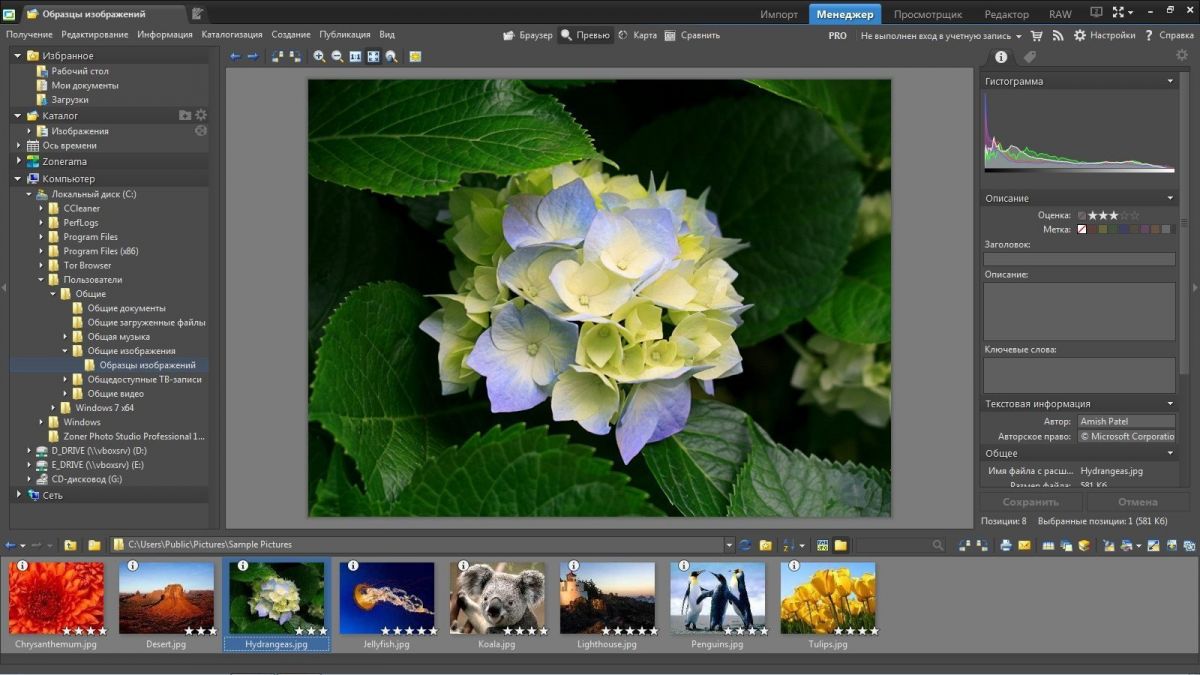 Один из них — «Создавать по шаблонам», а другой — «Начать с нуля» на верхней домашней странице. Первый — это непосредственное изменение шаблона, а второй — полноценная платформа для редактирования видео.
Один из них — «Создавать по шаблонам», а другой — «Начать с нуля» на верхней домашней странице. Первый — это непосредственное изменение шаблона, а второй — полноценная платформа для редактирования видео.
Если вы новичок в редактировании видео, начните с «Создавать по шаблонам». В противном случае начните с нуля. Я выберу шаблон, чтобы начать.
После ввода «Создать по шаблонам » вы можете увидеть тысячи шаблонов, расположенных в различных категориях, таких как бизнес, промо и продажи, слайд-шоу, вступление / завершение, коронавирус, YouTube, Facebook и т. Д. Выберите один и настройте его по своему усмотрению.
Шаг 3. Настройте макет
После входа на страницу инструментов редактирования вам нужно только усвоить несколько ключевых моментов:
Левая часть: Классификация типов материалов. Сверху вниз это шаблон, мультимедиа, текст, наложения, элементы, фон, музыка, водяной знак и многое другое. Здесь вы можете изменить то, что хотите.
Здесь вы можете изменить то, что хотите.
Сайт позволяет писать тексты на вашем видео , будь то статические или анимированные тексты. Вы также можете добавить музыку через аудиопоток на сайте, а также, если вы найдете музыку на своем компьютере, вы можете загрузить ее на сайт.
Вы также можете добавить свой собственный логотип или логотип к видеоклипу и управлять им во время презентации.
После редактирования определенного видео вы также можете добавить некоторые эффекты или переходы, чтобы улучшить внешний вид видео для получения наилучшего результата для видео, например, отрегулировав освещение видео, контраст, яркость и оттенок.
Рядом с левой частью: здесь вы можете выбрать библиотеку материалов, классифицированную по типу материала.
Главный экран: Самый большой экран — это отображение текущего результата редактирования.
Внизу: внизу раскадровка видеоредактора.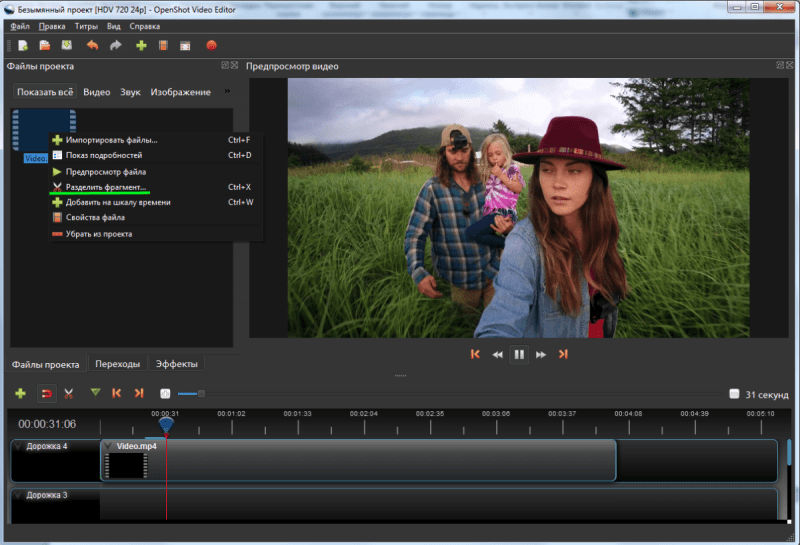 Вы можете думать об этом как о странице презентации PPT.
Вы можете думать об этом как о странице презентации PPT.
Я использую это фото материала и текст, который хочу. Это действительно так же просто, как сделать презентацию. Если исходного материала недостаточно, вы можете поискать в обширной библиотеке материалов, чтобы найти больше.
Шаг 4: предварительный просмотр и вывод
После настройки макетов оригинала с текстом и изображениями вы можете сразу просмотреть его, а затем вывести видео после подтверждения.
Вы можете выбрать качество видео при выводе, и вам нужно заплатить за 720p и выше, как я уже упоминал в деталях цены выше.
Кроме того, вы можете экспортировать видео как файл GIF и настроить его разрешение и частоту кадров, если хотите.
Преимущества FlexClip
- Работает на компьютерах независимо от системы, Mac или Windows.
- Вам не нужно много компьютерного оборудования.
- Не занимает места на диске.
- Тысячи красивых шаблонов.

- Обширная коллекция изображений, видео и музыки.
- Возможность настроить водяной знак.
- Добавление анимированных элементов в видео.
- Добавьте переходы между сценами.
- Поддержка в онлайн-чате.
- Варианты разделения и вырезания видео.
- Редактор форматированного текста с переходами.
- Полное редактирование фонового звука, громкости и т. Д.
- Вы можете записывать голос и закадровый текст.
- Вы можете вращать и масштабировать видео и сцены.
- Быстрый и практичный монтаж видео.
- Более миллиона носителей для коммерческого использования.
- Редактирование в реальном времени.
Пожелания
Когда я собираюсь сделать видео определенной длины, я хочу, чтобы программное обеспечение создавало версию музыкальной дорожки, которая соответствует длине видео, чтобы музыкальная дорожка заканчивалась красиво рассчитанным концом.
FlexClip безопасен?
FlexClip — это онлайн-программа, созданная PearlMountain .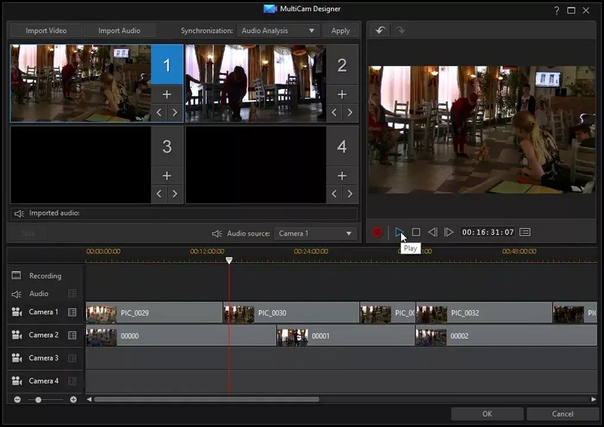 Они также выпустили много программного обеспечения, связанного с редактированием мультимедиа и дизайном изображений.
Они также выпустили много программного обеспечения, связанного с редактированием мультимедиа и дизайном изображений.
Они сотрудничают с некоторыми крупными компаниями, и им доверяют, например, Microsoft, Google, YouTube и др.
Они также получили высокий балл 4,5 / 5,0 на веб-сайтах Trustpilot. На сегодняшний день ими пользуются более 3 миллионов человек по всему миру. И почти 400 000 из них подписались на их услуги.
Так что вы можете использовать его с уверенностью. Если у вас возникнут какие-либо вопросы, вы можете обратиться к их официальному сайту для получения дополнительной информации, ответов на часто задаваемые вопросы или связаться со службой поддержки клиентов.
Заключение по обзору FlexClip
Если вы просто безработный, или ищете компанию, чтобы нанять вас, или начинаете свой малый бизнес и хотите рекламировать свои продукты, FlexClip — это видеоредактор, который вам нужен. Простая, мощная и все более полная, это окончательная программа, позволяющая вам продемонстрировать свои навыки благодаря обширному набору инструментов, фильтров и элементов.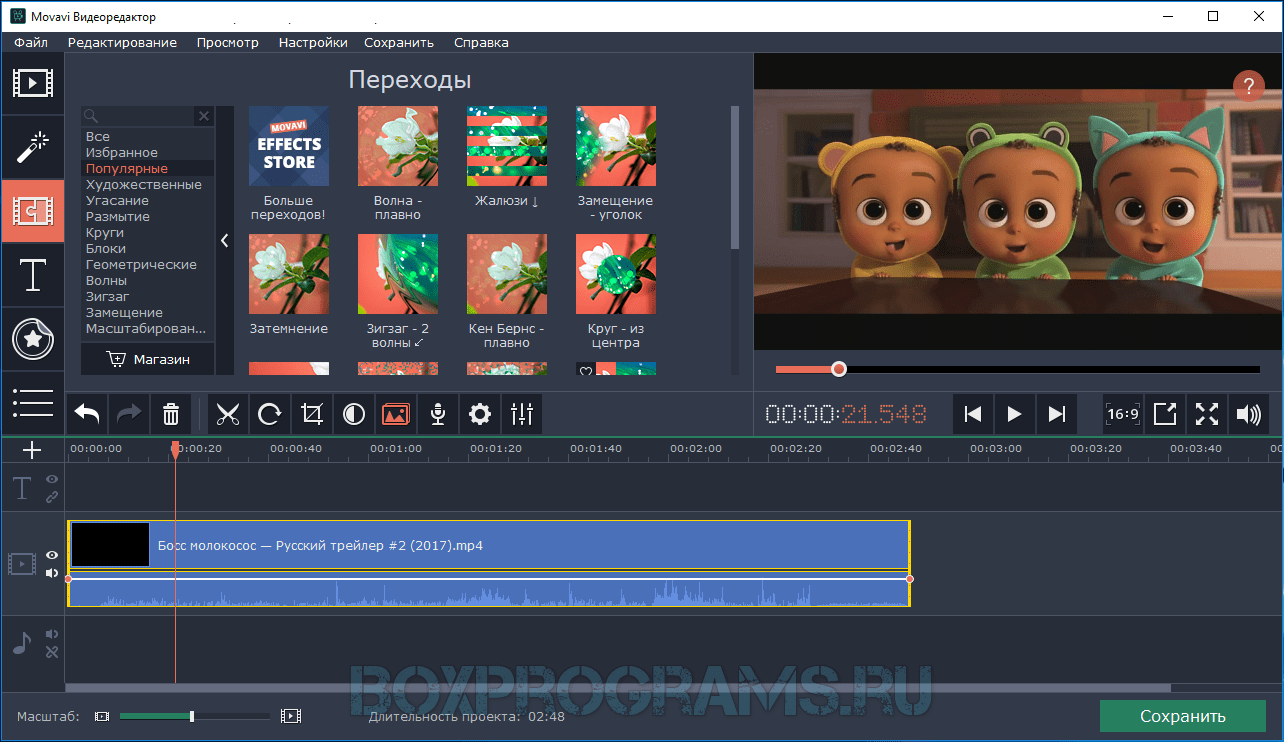
Это полупрофессиональный видеоредактор, идеальный для энтузиастов, предпринимателей, которые хотят редактировать свои собственные видео. Вы можете использовать все необходимые инструменты для получения профессионально выглядящих результатов по низкой цене, даже бесплатно. Не сомневайтесь и переходите к FlexClip!
В качестве альтернативы FlexClip я предлагаю вам проверить обзор Animoto, обзор Movavi или Mango Animate Text Video Maker. Если вам нужен только онлайн-инструмент для редактирования фотографий, я предлагаю вам проверить Canva Review или PicMonkey review, или RecordCast, если вам нужен бесплатный инструмент для записи экрана.
| АВТОР БИО: Лисарма — блогер-фрилансер, специализирующийся на технологиях дизайна и разработке приложений. Он готов помочь каждому стать профессиональным дизайнером. Помимо того, что Лисарма увлекается технологиями, ей нравится снимать видео и фотографировать. |
Создание и редактирование видео в программе VSDCFree Video Editor
Любая достаточноразвитая технология
неотличима от
волшебства.
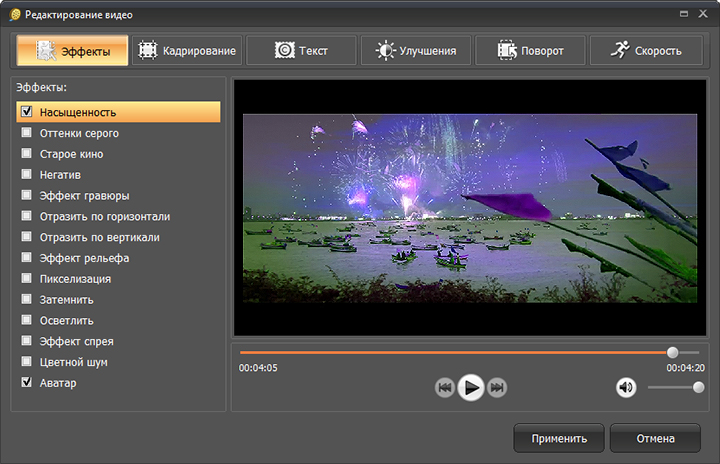
(Артур Кларк)
2. Тема: : Создание и редактирование видео в программе VSDCFree Video Editor.
Цель: научиться создавать иредактировать видео в
программе
VSDCFree Video Editor
3. VSDC Free Video Editor
– программанелинейного редактирования для
создания и монтажа видео и аудио
файлов.
VSDC Free Video Editor:
Оно состоит из ряда панелей инструментов (вверху
ленточная панель в стиле MS Office 2007 и вокруг
окна предпросмотра в виде перетаскиваемых
панелек), панелей навигации и свойств (слева и
справа), а также шкалы времени и окна
предпросмотра видео.
Взглянем на левую панель – это «Проводник
проектов». По умолчанию в нем создается одна
сцена с именем «Scene 0». Имя стандартной (и
любой) сцены можно менять, а также добавлять
неограниченное их количество в иерархию
проекта. В принципе, сцены служат для более
удобной группировки различных фрагментов
нашего итогового фильма, поэтому в простых
одной сцены
Откроется помощник создания слайд-шоу:
Откроется помощник создания слайд-шоу:
8.
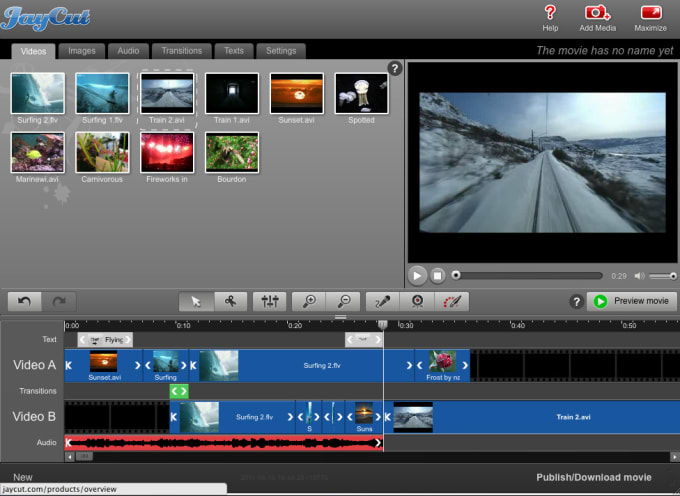 VSDC Free Video Editor поддерживает обработку
VSDC Free Video Editor поддерживает обработкувидео и аудио любых форматов, включая файлы
DVD, HD и GoPro. Система готовых профилей
позволяет вам создавать видео файлы для
различных
мультимедийных
и
мобильных
устройств без особых проблем.
Видеоредактор предлагает вам целый ряд
универсальных функций, как для домашних, так и
деловых целей: добавление текста и аудио,
широкий выбор графиков и диаграмм, мастер
создания слайдшоу.
Видеоредактор
VSDC
относится
классу
нелинейных систем обработки видео. Это значит,
что видео файлы и изображения не обязательно
должны следовать друг за другом, а могут
одновременно находиться в различных местах и
менять свои свойства, форму и положение во
времени.
9. Ключевые слова
Видео и аудио эффектыМаска
Субпиксельная точность
Конвертер видео файлов
Менеджер загрузок видео
Правила техники безопасности
Будьте внимательны, дисциплинированны, осторожны.

Не размещайте на рабочем месте посторонние предметы.
Не выключайте и не включайте компьютеры без разрешения
Не трогайте провода и разъемы соединительных кабелей.
Не прикасайтесь к экрану монитора.
Работайте на клавиатуре чистыми, сухими руками.
Избегайте резких движений и не покидайте рабочее место без
разрешения учителя.
О любых неполадках в компьютере немедленно сообщайте
учителю.
Располагайтесь перед компьютером так,
чтобы экран монитора находился на
расстоянии 50-70 см от глаз.
Ноги ставьте на пол, одна возле другой, не
вытягивайте их и не подгибайте.
Плечи расслабьте, локтями слегка
касайтесь туловища. Предплечья должны
находиться на той же высоте, что и
клавиатура.
Сидите свободно, без напряжения, не
сутулясь, не наклоняясь и не наваливаясь на
Каждые 5 минут старайтесь отрывать
взгляд от экрана и смотреть на что-нибудь,
находящееся вдали.
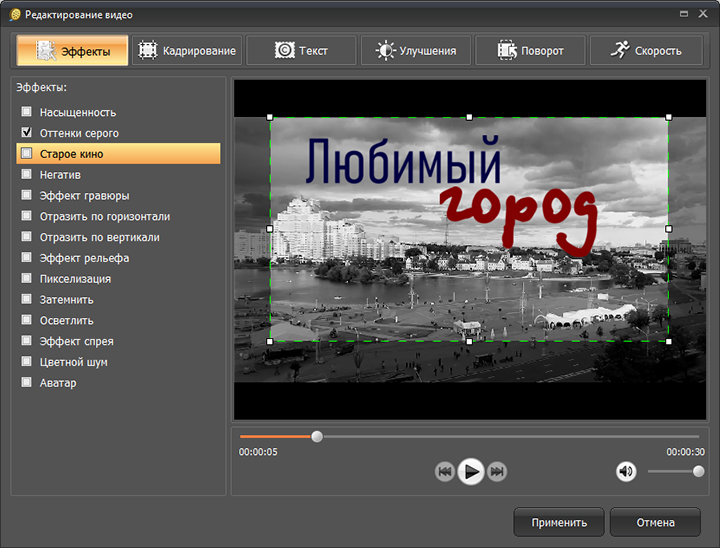
12. Требования к качеству выполнения работ
Задание выполняется согласноинструкционной карты.
Целесообразность используемых
средств.
Работа должна быть выполнена
без грамматических ошибок.
13. вопросы
С какой программой работаем?Из чего состоит интерфейс редактора ?
Субпиксельная точность?
Библиотека видео файлов?
Работа с диаграммами
14. вопрос
Программа обладает большимфункционалом и возможностями?
Редактор видео онлайн. Собрание лучших
Иногда необходимо очень быстро и качественно отредактировать видео. Специальные программы помогут обрезать файл, наложить некоторые эффекты, проведут склеивание таким образом, чтобы композиция выглядела максимально гармонично. Онлайн-редакторы в этом отношении наиболее доступные сервисы. Некоторые из таких программ снабжены профессиональными инструментами.
Рассмотрим несколько популярных софтов, работающих в режиме онлайн.
В данном списке 7 лучших редакторов:
1. Online VideoCutter. Это уникальная программа. Она создана для обрезки видео. Удобство в работе с ней заключается в русскоязычном интерфейсе. Процесс редактирования покажется простым и увлекательным. Пользователи могут всего несколькими кликами мышки сделать все необходимые манипуляции. Единственное ограничение – возможность редактирования файла размером не более 500 Мб. После выполнения всех действий необходимо выбрать папку для дальнейшего хранения. В качестве объекта редактирования можно выбирать не только файлы на ПК, но и также указывать видео, расположенные в сети.
Online VideoCutter. Это уникальная программа. Она создана для обрезки видео. Удобство в работе с ней заключается в русскоязычном интерфейсе. Процесс редактирования покажется простым и увлекательным. Пользователи могут всего несколькими кликами мышки сделать все необходимые манипуляции. Единственное ограничение – возможность редактирования файла размером не более 500 Мб. После выполнения всех действий необходимо выбрать папку для дальнейшего хранения. В качестве объекта редактирования можно выбирать не только файлы на ПК, но и также указывать видео, расположенные в сети.
2. Videotoolbox. Простой ресурс с некоторыми особенностями. Пользоваться им просто, но могут возникнуть трудности с англоязычным интерфейсом. Также чтобы начать работу, необходимо сначала пройти процедуру регистрации. После можно загружать видео с компьютера или из Интернета.
3. Lunapic. Данный редактор является довольно качественным. Он способен выполнять операции в видео, а также графическими изображениями.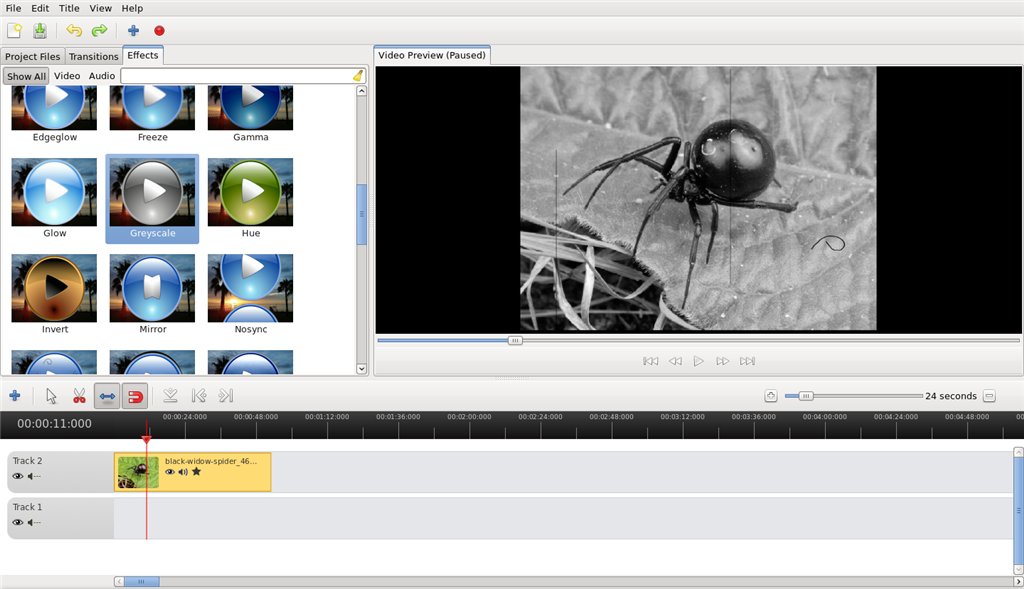 Сервис поддерживает несколько языков. Пользователи могут выбирать русскоязычный интерфейс.
Сервис поддерживает несколько языков. Пользователи могут выбирать русскоязычный интерфейс.
4. Cellsea. Программа хоть и работает с файлами в разных форматах, но при этом есть некоторые ограничения в размерах загружаемого видео. В остальном же это полноценный редактор, который обрезает, меняет размер и даже конвертирует.
5. OneTrueMedia. Пользователи могут работать с сервисом в двух режимах. Первый предполагает бесплатное пользование, а за второй необходимо платить. Бесплатная версия снабжена небольшими функциональными элементами. Но этого хватает для домашнего использования. Платный редактор снабжен профессиональными инструментами.
6. Animoto. Небольшая программа. С помощью ее инструментов можно делать ролики. Но бесплатный онлайн-сервис ограничивает пользователей, давая возможность делать ролики длиной не более 30 секунд.
7. OnlineVideoConverter. Данная программа создана с той целью, чтобы проводить манипуляции по редактированию, обрезанию и конвертированию файлов. Благодаря этому видео может стать более насыщенным и интересным. Пользователи могут изменять размер, повышать качество.
Благодаря этому видео может стать более насыщенным и интересным. Пользователи могут изменять размер, повышать качество.
Сохранение видео
Шаг 1: Откройте окно экспорта
Чтобы приступить к сохранению и экспорту готового проекта, нажмите кнопку Сохранить в правом нижнем углу редактора. Откроется окно сохранения видео.
Шаг 2: Выберите форматВ открывшемся окне выберите необходимый формат для сохранения вашего видео. Для некоторых форматов вы также можете выбрать кодек. Если у вас нет каких-либо определенных требований к формату видео, рекомендуем выбрать формат формат 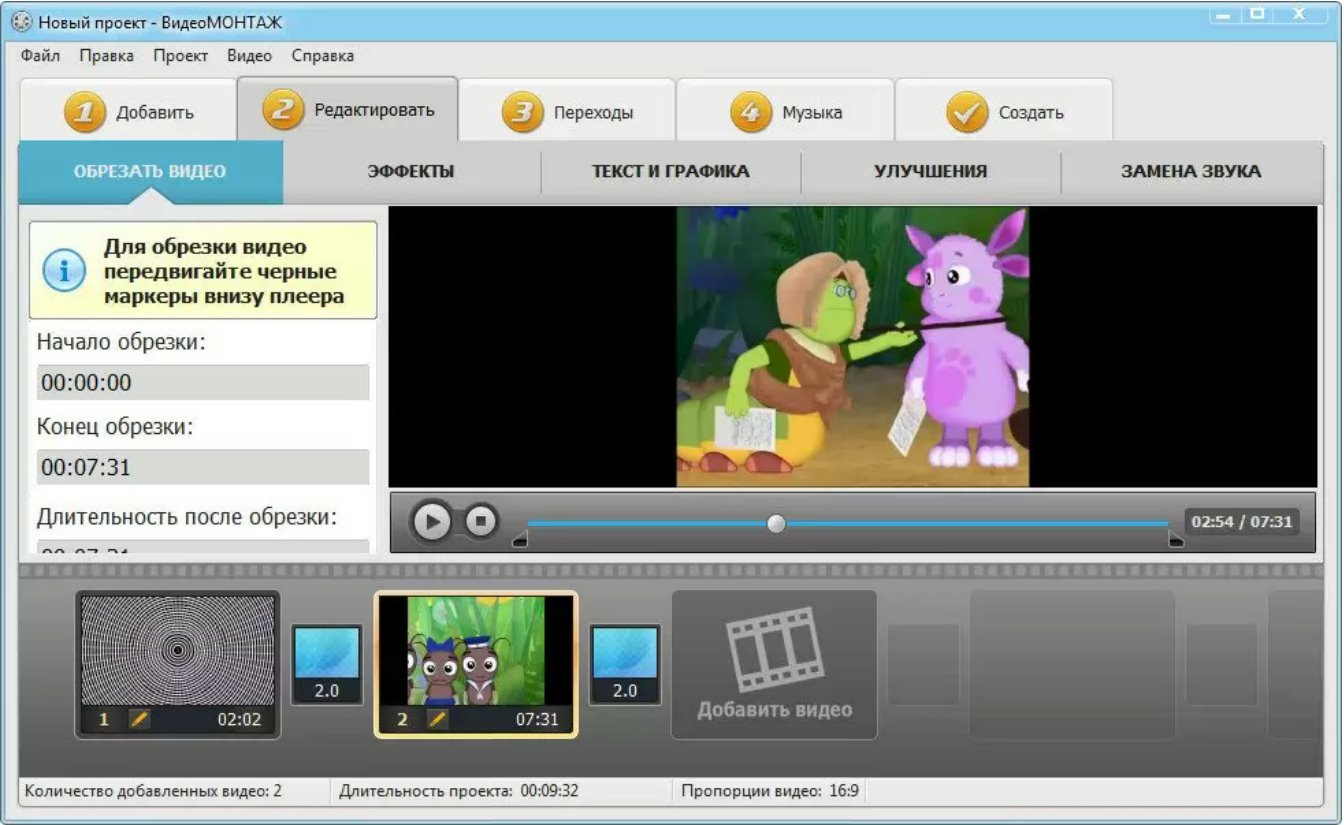 264. Формат MP4 поддерживается большинством компьютеров на различных операционных системах.
264. Формат MP4 поддерживается большинством компьютеров на различных операционных системах.
При сохранении обычного видео, видеофайл будет экспортирован с такими же настройками, как для проекта. Это позволит сохранить видео таким же, как вы видели его в окне предварительного просмотра. Если вы хотите изменить разрешение, соотношение сторон, и другие настройки, нажмите на кнопку Дополнительно, чтобы открыть настройки проекта. В этом же окне вы можете сохранить видео частотой 60 кадров в секунду*.
Если вы хотите изменить разрешение, соотношение сторон, и другие настройки, нажмите на кнопку Дополнительно, чтобы открыть настройки проекта. В этом же окне вы можете сохранить видео частотой 60 кадров в секунду*.
* При выборе формата с возможностью сохранения 60 кадров в секунду, данная частота кадров будет присутствовать в сохраненном видео только если исходные файлы имели частоту от 60 кадров в секунду.
Шаг 4: Укажите качество (по желанию)Если в вашем видеоролике используется большое количество мелких деталей и фильтров, вы можете выбрать высокое или лучшее качество, чтобы экспортировать видео с повышенным битрейтом, позволяющим лучше сохранить детали. Однако, повышение битрейта также существенно увеличивает размер файла, поэтому для большинства проектов подойдет хорошее качество.
Шаг 5: Укажите папку для сохранения В поле ‘Сохранить в‘ укажите папку, в которую хотели бы сохранить файл. По умолчанию, это будет папка, указанная в параметрах программы. Чтобы сменить папку, просто введите нужный путь, либо нажмите кнопку Обзор и укажите папку в окне Finder. В строке ‘имя файла’ уже заполнено имя вашего проекта, но вы можете сменить его на любое другое.Шаг 6: Начните экспорт
По умолчанию, это будет папка, указанная в параметрах программы. Чтобы сменить папку, просто введите нужный путь, либо нажмите кнопку Обзор и укажите папку в окне Finder. В строке ‘имя файла’ уже заполнено имя вашего проекта, но вы можете сменить его на любое другое.Шаг 6: Начните экспортНажмите кнопку Старт, чтобы начать обработку видео. Это может занять несколько минут.
Плюсы и минусы онлайн-видеоредакторов
По мере увеличения пропускной способности Интернета количество услуг, предлагаемых в облаке, увеличивается вместе с ним. В результате все более широкого распространения широкополосного доступа мы наблюдаем рост инструментов, позволяющих создавать видео в Интернете. Эти инструменты позволяют загружать отснятый материал на сайт, вносить в него необходимые изменения и затем загружать экспортированную копию. Эти инструменты могут показаться привлекательным вариантом, и для многих так оно и есть.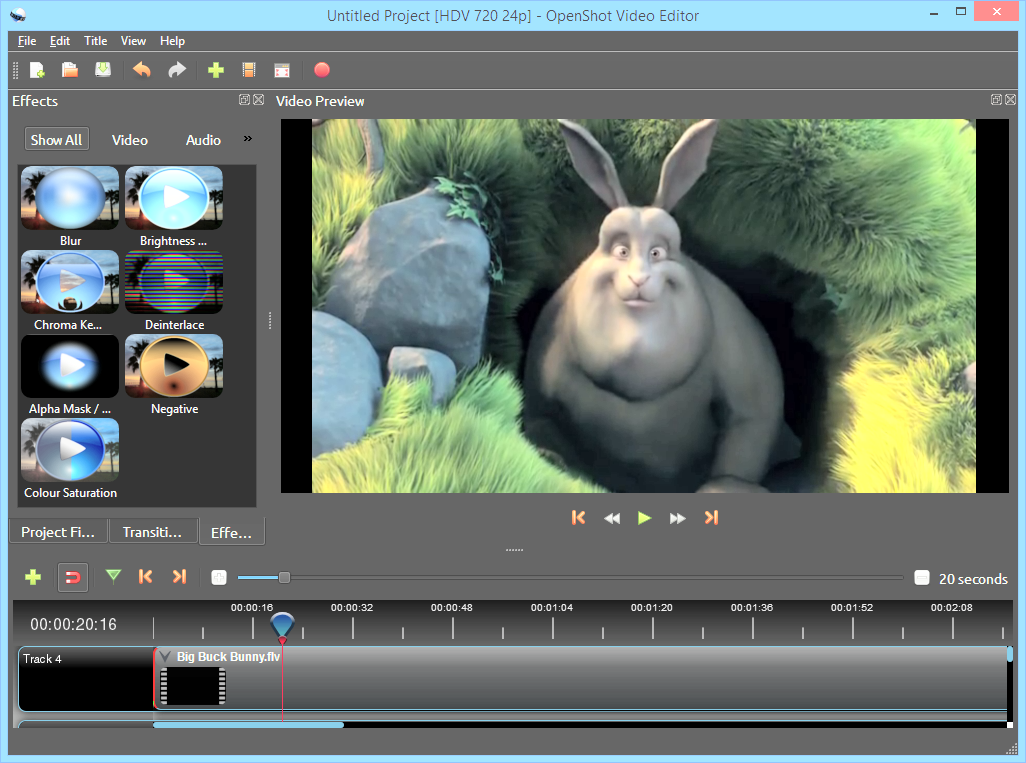 В этом посте мы рассмотрим плюсы и минусы использования программного обеспечения для онлайн-редактирования видео, чтобы вы могли решить, стоит ли загружать следующий видеоредактор.
В этом посте мы рассмотрим плюсы и минусы использования программного обеспечения для онлайн-редактирования видео, чтобы вы могли решить, стоит ли загружать следующий видеоредактор.
Что такое онлайн-редактор видео?
Онлайн-видеоредакторы — это программы для редактирования видео, которые полностью работают в облаке. Прежде чем вы сможете использовать файлы с вашего локального компьютера, вы должны загрузить их на сервер, на котором размещен видеоредактор. Оттуда удаленный сервер берет на себя всю тяжелую работу по созданию отредактированного видео, а вы управляете интерфейсом прямо из своего любимого веб-браузера.
Хотя некоторые из этих редакторов являются очень простыми, другие включают в себя многие из тех же функций, которые вы найдете в некоторых загружаемых видеоредакторах, которые вы запускаете с локального компьютера. Они могут конвертировать файлы между форматами, применять базовые фильтры и экспортировать их для загрузки или на вашу любимую платформу обмена видео.
Преимущества онлайн-редактора видео
Оставив в стороне описания, давайте перейдем к причинам, по которым вы можете захотеть использовать онлайн-редактор видео вместо покупки и загрузки программного обеспечения для редактирования видео для вашего ПК.В зависимости от вашего варианта использования онлайн-редакторы предлагают три основных преимущества, которые может быть сложно превзойти загружаемым видеоредакторам:
Экономичный
Онлайн-видеоредакторы обычно работают по модели freemium. Вы можете создавать простые видеоролики бесплатно и платить за HD-видео или видео с дополнительными эффектами. Это идеально, если вы снимаете всего несколько видеороликов за раз. Если вы планируете регулярно снимать видео, вам следует посчитать и выяснить, какой вариант будет наиболее доступным.
Облачное хранилище
Хотя вы, безусловно, можете заплатить за облачное хранилище у отдельного провайдера и сохранить вместе с ним все ваши аудио- и видеофайлы, это дополнительная плата и несколько дополнительных шагов. Онлайн-видеоредакторы находятся в облаке, поэтому любые видеофайлы, которые вы используете с ними, также находятся в облаке. Поскольку видеофайлы имеют большой размер, это может быть хорошей альтернативой хранению всех этих файлов на локальном диске. Обязательно ознакомьтесь с условиями для каждого видеосайта в Интернете.Некоторые из них могут удалить ваши видео через какое-то время или если вы не использовали их какое-то время.
Онлайн-видеоредакторы находятся в облаке, поэтому любые видеофайлы, которые вы используете с ними, также находятся в облаке. Поскольку видеофайлы имеют большой размер, это может быть хорошей альтернативой хранению всех этих файлов на локальном диске. Обязательно ознакомьтесь с условиями для каждого видеосайта в Интернете.Некоторые из них могут удалить ваши видео через какое-то время или если вы не использовали их какое-то время.
Работает на любой платформе
В то время как другие преимущества были оговорены, это просто отличная функция, которую имеют онлайн-редакторы видео. Если вы используете компьютер с Windows, не так уж и сложно найти видеоредакторы, которые будут работать с вашей платформой. Но если вы используете другую систему или переключаетесь между несколькими разными системами, наличие решения, которое может работать в любом браузере, является большим преимуществом.
Почему вам может понадобиться загруженное программное обеспечение для видео
Как вы видели, у многих преимуществ для онлайн-редакторов видео есть исключения. Загружаемое программное обеспечение, такое как Pinnacle Studio, даже в самом дорогом пакете, по-прежнему остается очень доступным. Со временем вы могли бы легко потратить больше на онлайн-видеоредактор. Несмотря на то, что у многих людей отличная скорость интернета, загрузка и скачивание больших видеофайлов по-прежнему займет у некоторых людей изрядное количество времени; гораздо больше времени, чем чтение их с локального диска в загруженном видеоредакторе.
Загружаемое программное обеспечение, такое как Pinnacle Studio, даже в самом дорогом пакете, по-прежнему остается очень доступным. Со временем вы могли бы легко потратить больше на онлайн-видеоредактор. Несмотря на то, что у многих людей отличная скорость интернета, загрузка и скачивание больших видеофайлов по-прежнему займет у некоторых людей изрядное количество времени; гораздо больше времени, чем чтение их с локального диска в загруженном видеоредакторе.
Одна из главных причин использовать загружаемый видеоредактор — это гибкость. Доступно множество отличных сторонних плагинов, которые поддерживают почти все загружаемые видеоредакторы, которые только можно вообразить. Эти плагины предоставляют редактору функциональные возможности, которые могут добавить профессионализма вашему готовому продукту, сделать снимки, которые иначе были бы невозможны, или упростить рабочие процессы. Такие плагины не работают в онлайн-редакторах видео.
Заключение
Тем, кто иногда работает с видео, стоит попробовать онлайн-редакторы. Но для тех, кто регулярно редактирует видео и хочет иметь самые мощные доступные инструменты, загружаемые видеоредакторы, такие как Pinnacle Studio, по-прежнему подходят. Чтобы узнать больше о возможностях Pinnacle, свяжитесь с нами сегодня.
Но для тех, кто регулярно редактирует видео и хочет иметь самые мощные доступные инструменты, загружаемые видеоредакторы, такие как Pinnacle Studio, по-прежнему подходят. Чтобы узнать больше о возможностях Pinnacle, свяжитесь с нами сегодня.
Fastreel Video Editor: онлайн-инструмент для создания отличного контента
WILDWOOD MO, Mo. — Видеоконтент — одна из основных тенденций сегодняшнего дня. Пользователи предпочитают информативный, образовательный и развлекательный контент в видеоформате, а многие люди предпочитают снимать видео в качестве хобби.Поэтому неудивительно, что рынок предлагает ряд различных программ для редактирования видео — бесплатных и платных, онлайн и настольных, как для начинающих, так и для профессионалов. В этой статье мы подробнее рассмотрим видеоредактор Fastreel от Movavi. Благодаря удобному интерфейсу и большому количеству опций, этот сервис может подойти как опытным пользователям, так и людям, которые только делают первые шаги в этой сфере.
Что такое Fastreel?
Fastreel — многофункциональный онлайн-редактор видео для создания клипов и редактирования отснятого материала.Этот сервис предлагает вам более 20 инструментов, чтобы вы могли вносить подробные изменения, почти как в продвинутой настольной программе. Можно вносить простые изменения, например вырезать и обрезать видео. Вы также можете использовать такие инструменты, как создание замедленного видео, добавление субтитров к вашему видео или работа с исходной звуковой дорожкой.
Более того, Fastreel может помочь вам создать видео с нуля. С помощью этого сервиса вы можете объединить несколько клипов, сделать слайд-шоу из фотографий, объединить клипы и изображения в одно видео или использовать один из более чем 30 красочных шаблонов.Режим шаблонов пригодится новичкам или людям, которым нужно за несколько минут создать профессионально выглядящее видео. Существенным преимуществом Fastreel является то, что этим сервисом очень легко пользоваться. Он подходит для пользователей всех уровней, и если вы ничего не знаете о редактировании видео, но хотите попробовать это занятие, Fastreel может стать для вас идеальным вариантом.
Он подходит для пользователей всех уровней, и если вы ничего не знаете о редактировании видео, но хотите попробовать это занятие, Fastreel может стать для вас идеальным вариантом.
Однако есть один существенный недостаток: из-за того, что эта программа запускается онлайн, существует ограничение для входных файлов, которые вы хотите использовать в своем проекте — размер всех файлов не должен превышать 500 МБ.Как
Инструменты
В этом режиме вы найдете различные инструменты для редактирования отснятого материала и инструмент, позволяющий создавать слайд-шоу из изображений. Вот функции, доступные в режиме инструментов:
- Вырежьте видео , если хотите удалить какие-то фрагменты
- Обрежьте видео , если вы хотите изменить размер кадра видео
- Отключить видео , если вы хотите удалить исходную звуковую дорожку
- Добавить музыку к видео
- Объединить видео , если вы хотите объединить несколько клипов
- Сжать видео , если вы хотите уменьшить размер видео
- Поверните видео , если вы хотите изменить угол видео
- Зациклить видео , если вы хотите, чтобы одно видео повторялось несколько раз
- Измените размер видео , если вы хотите изменить соотношение сторон вашего видео
- Переверните видео , если вы хотите отразить свой клип
- Добавьте фильтры к видео , если вы хотите внести некоторые изменения в цвет
- Сделать видео на разделенном экране или Сделать видеоколлаж , если вы хотите объединить несколько клипов в один кадр
- Измените скорость видео , если вы хотите ускорить или замедлить ваш клип
- Добавить текст к видео , если вы хотите наложить заголовки
- Преобразование изображений в видео или Создание слайд-шоу , если вы хотите создать слайд-шоу из изображений
- Добавить субтитры к видео , если вы хотите прикрепить файл.
 srt файл к вашему клипу
srt файл к вашему клипу - Сделать покадровое видео
- Добавить водяной знак к видео , если вы хотите наложить водяной знак на свой клип
Чтобы начать работу над проектом, вам нужно выбрать инструмент, который вы хотите использовать, а затем загрузить свои медиафайлы (видео, фотографии, музыка при необходимости). Ваши файлы будут размещены на шкале времени, чтобы вы могли внести необходимые изменения, а затем вы можете просмотреть предварительный просмотр и сохранить видео. Режим инструментов позволяет редактировать видео онлайн с помощью расширенных инструментов за несколько минут.Однако стоит упомянуть, что если вы хотите использовать несколько инструментов, вам нужно использовать их один за другим, сохраняя видео после применения каждого инструмента.
Шаблоны
В режиме шаблонов вы можете создать короткое красочное видео за несколько минут. Во-первых, вам нужно выбрать один из более чем 30 шаблонов; есть такие категории как:
- Маркетинг и бизнес
- Социальные сети
- Образование
- Любовь
- Праздничный
- Семья
- Хобби
- Введение
Шаблоны каждой категории разработаны в соответствии с тематикой данной категории; они содержат несколько слайдов с фоном, анимацией, наклейками и пустыми слотами для вашего контента. Вы можете вставлять видео или изображения в эти слоты и настраивать время для каждого слайда, чтобы оно соответствовало длине видео. Затем вы можете добавить свою музыку или выбрать трек из встроенной библиотеки Fastreel.
Вы можете вставлять видео или изображения в эти слоты и настраивать время для каждого слайда, чтобы оно соответствовало длине видео. Затем вы можете добавить свою музыку или выбрать трек из встроенной библиотеки Fastreel.
Хотя этот режим делает создание видео быстрым и увлекательным, у него есть один недостаток: вы не можете изменить эффекты для определенного шаблона. К сожалению, нет возможности заменить фон, удалить стикеры или изменить анимацию. Однако это неудобство компенсируется количеством шаблонов; можно найти тот, который полностью вам подойдет.
Стоимость
УFastreel есть три различных тарифных плана, чтобы вы могли выбрать наиболее подходящий вариант:
- Бесплатно. Вы можете использовать Fastreel бесплатно с двумя ограничениями: все ваши сохраненные видео будут иметь водяной знак Movavi, и они будут сохранены в качестве 480p.
- Одноместный Премиум. Этот план требует единовременного платежа в размере 5,95 долларов США и позволяет сохранить одно видео (после использования одного инструмента или одного шаблона) без водяных знаков и в высоком качестве.

- Безлимитный Премиум. Это подписка; вы можете платить 19,95 долларов в месяц или 119,40 долларов в год. Этот план позволяет вам использовать все инструменты и шаблоны и сохранять сколько угодно видео в высоком качестве и без водяных знаков.
Заключение
Fastreel может пригодиться как бесплатное средство создания видео для небольших проектов, стать первым шагом в обучении редактированию видео или превратиться в надежный инструмент для создания видеоконтента для ваших социальных сетей.Помимо впечатляющей функциональности, Fastreel может похвастаться отличным обслуживанием клиентов. Специалисты службы поддержки ответят на ваши вопросы и помогут решить технические проблемы на английском, немецком, французском, корейском, русском и других языках. Это еще одна причина сказать, что этот онлайн-редактор видео стоит попробовать.
###
Movavi предлагает широкий выбор мультимедийных программ, которые помогут вам весело провести время с видео, музыкой и фотографиями на любой платформе и любом устройстве. Мы разрабатываем простое в использовании и мощное программное обеспечение, которое вдохновляет людей редактировать, улучшать и делиться своим контентом.
Мы разрабатываем простое в использовании и мощное программное обеспечение, которое вдохновляет людей редактировать, улучшать и делиться своим контентом.
С момента своего основания в 2004 году Movavi выросла из стартапа, которым управляет небольшая группа энтузиастов, в международный бизнес с более чем 400 сотрудниками. Наш постоянно расширяющийся ассортимент продукции продается более чем в 200 странах.
Подробнее: https://www.movavi.com/about/ © Movavi.com
Может ли будущее редактировать онлайн-видео?
Хранение всех ваших отснятых материалов в Интернете — будущее редактирования видео? Потенциал есть, но сможет ли скорость Интернета справиться с рабочей нагрузкой?
Облако стало стандартным термином для обозначения того, что по сути является просто сетью серверов.Многие компании сейчас переходят на «облачные» услуги хостинга. Adobe переместила весь свой Creative Suite в Creative Cloud. Однако с Adobe Creative Cloud ваш компьютер по-прежнему обрабатывает рабочую нагрузку.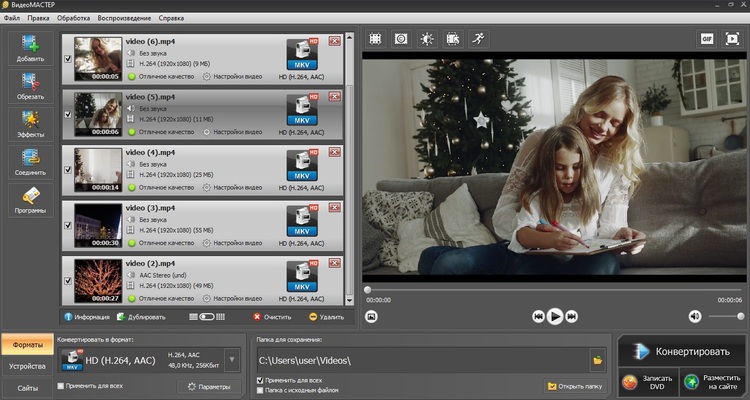
Теперь компании также занимаются обработкой всех файлов вашего проекта. Такие компании, как Shutterstock, GoPro и YouTube, предлагают онлайн-редакторов видео. Цель состоит в том, чтобы позволить вам редактировать на одной машине и легко перенести проект на другую машину в любой точке мира.Вот несколько онлайн-видеоредакторов , уже доступных для использования.
1. Редактор YouTube
YouTube Editor позволяет пользователям YouTube комбинировать клипы и изображения в Интернете. Вы можете легко обрезать видео, добавлять музыку из звуковой библиотеки YouTube и применять определенные эффекты. В основном вы можете просто вращать клипы, стабилизировать отснятый материал, регулировать скорость, корректировать цвет, добавлять фильтры и применять текст.
Это невероятно простая программа, а также стандарт онлайн-редактирования видео .Новичкам программу легко освоить. Это отличная ступенька для всех, кто хочет научиться редактировать видео. Поскольку его так легко освоить, вам, скорее всего, рано или поздно понадобится больше возможностей.
Поскольку его так легко освоить, вам, скорее всего, рано или поздно понадобится больше возможностей.
2. Shutterstock Sequence
Sequence — это простой в использовании инструмент для онлайн-редактирования видео , в настоящее время доступный только для Chrome. Дополнительным преимуществом Sequence является возможность легко использовать и покупать видеоматериалы Shutterstock .В проект можно перетаскивать более двух миллионов видео и аудиодорожек Shutterstock. Пользователи также могут загружать свои собственные видео- и аудиофайлы, а затем делиться ими с коллегами или клиентами для просмотра.
Sequence выделяется среди всех остальных онлайн-видеоредакторов из-за возможности создания видеоматериалов. Вы можете легко смешать некоторые стандартные клипы, чтобы улучшить свой проект, или просто используйте только стоковые видеоролики, а затем просто заплатите за клипы, которые вы используете. Это настоящий шаг вперед в области редактирования видео в Интернете.
Это настоящий шаг вперед в области редактирования видео в Интернете.
3. GoPro Studio
GoPro Studio — относительный новичок в индустрии онлайн-редактирования видео . Он предлагает те же параметры обрезки и замедленного воспроизведения, что и другие онлайн-программы для редактирования видео , но они предназначены только для пользователей GoPro. GoPro Studio имеет встроенное управление настройкой «рыбий глаз», ассемблер покадровой съемки и может редактировать 3D-кадры из системы Dual HERO. Вы также можете легко экспортировать кадры в полном разрешении из своих видеоматериалов и найти любые кадры, отмеченные тегами HiLight.
4. WeVideo
WeVideo также предлагает те же стандартные опции, что и перечисленные выше. Что отличает его от других, так это возможность сразу нескольких видеоредакторов работать над проектом; Создавать совместные проекты очень просто. Пользователи также имеют возможность импортировать отснятый материал со своих учетных записей Google Диска, Dropbox или сайтов социальных сетей, таких как Instagram, Flickr и Facebook. WeVideo также предлагает многоуровневые услуги.Учетные записи бесплатны до 5 ГБ в облачном хранилище. Аккаунты Premium на 30 ГБ стоят 7 долларов в месяц, а аккаунты Pro на 100 ГБ — за 20 долларов в месяц.
Пользователи также имеют возможность импортировать отснятый материал со своих учетных записей Google Диска, Dropbox или сайтов социальных сетей, таких как Instagram, Flickr и Facebook. WeVideo также предлагает многоуровневые услуги.Учетные записи бесплатны до 5 ГБ в облачном хранилище. Аккаунты Premium на 30 ГБ стоят 7 долларов в месяц, а аккаунты Pro на 100 ГБ — за 20 долларов в месяц.
Итак, что насчет будущего?
Как видите, все эти программы очень ограничены. Помимо перестановки отснятого материала и обрезки клипов, вы не можете вдаваться в детали при редактировании видео. Если вам нужно быстро снять видео за считанные минуты или если вы хотите, чтобы ваша помолвленная кузина сделала собственное слайд-шоу, тогда эти онлайн-видеоредакторы просто фантастические.Новички могут легко использовать эти онлайн-редакторы для простых проектов.
А теперь вернемся к нашему первоначальному вопросу. Будущее за онлайн-редакторами видео? Да. Особенно, если такие компании, как Adobe, придумают, как управлять всеми вашими отснятыми материалами. Если Adobe Creative Cloud найдет способ разрешить Premiere Pro и After Effects использовать онлайн-материалы, в отрасли произойдут огромные сдвиги. То же самое касается Apple и FCPX .
Особенно, если такие компании, как Adobe, придумают, как управлять всеми вашими отснятыми материалами. Если Adobe Creative Cloud найдет способ разрешить Premiere Pro и After Effects использовать онлайн-материалы, в отрасли произойдут огромные сдвиги. То же самое касается Apple и FCPX .
В настоящее время только крупные студии и продюсерские компании могут обрабатывать онлайн-видеомонтажа внутри компании, на своих собственных серверах. Если он станет универсальным, совместное использование проектов с другими видеоредакторами или клиентами сэкономит так много времени. Больше никакого экспорта незавершенных проектов, никаких почтовых жестких дисков, никаких хлопот.
Проблема заключается в огромных размерах файлов. Монтаж 4K-видео онлайн практически невозможно. Черт возьми, большинство компьютеров испытывают трудности с редактированием 4K-видео.

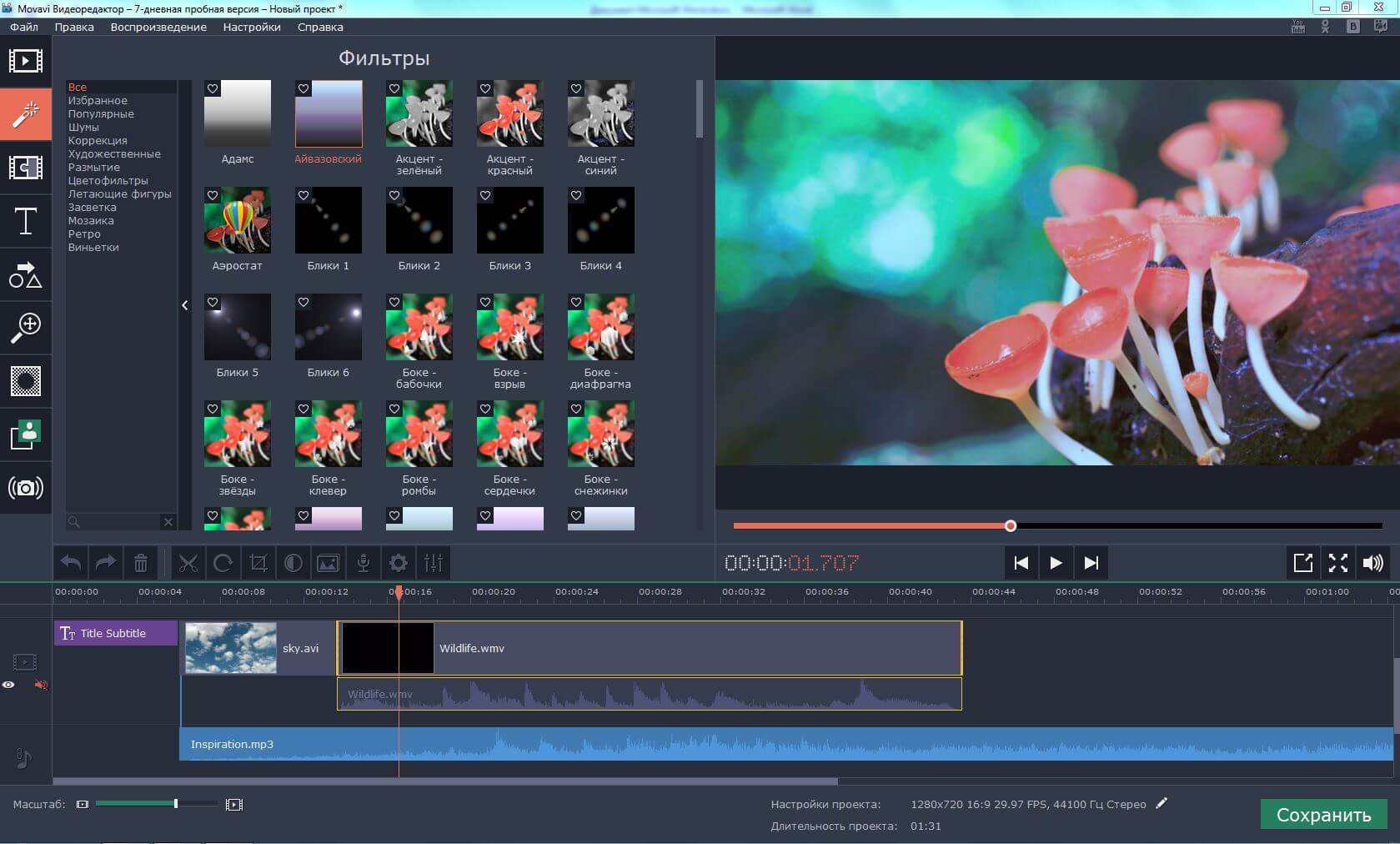
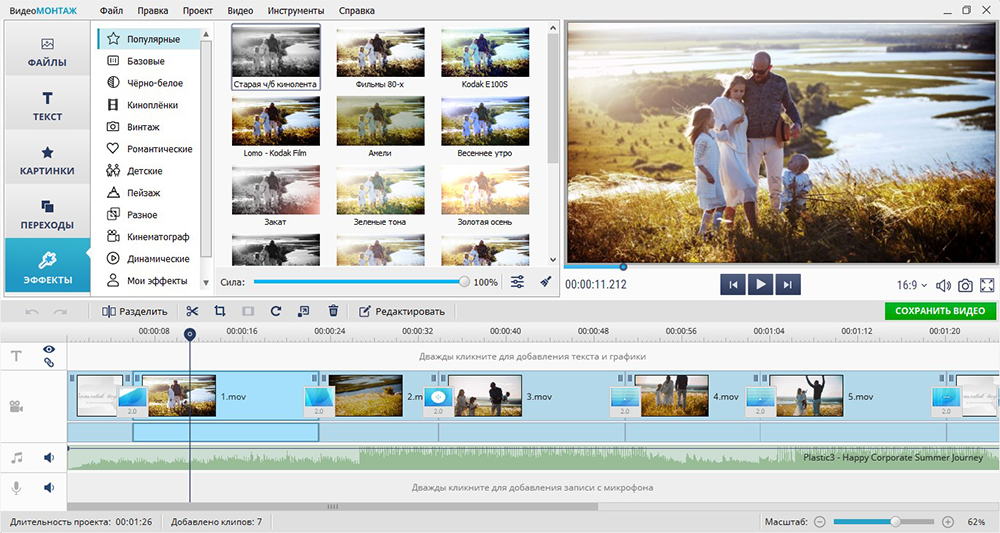
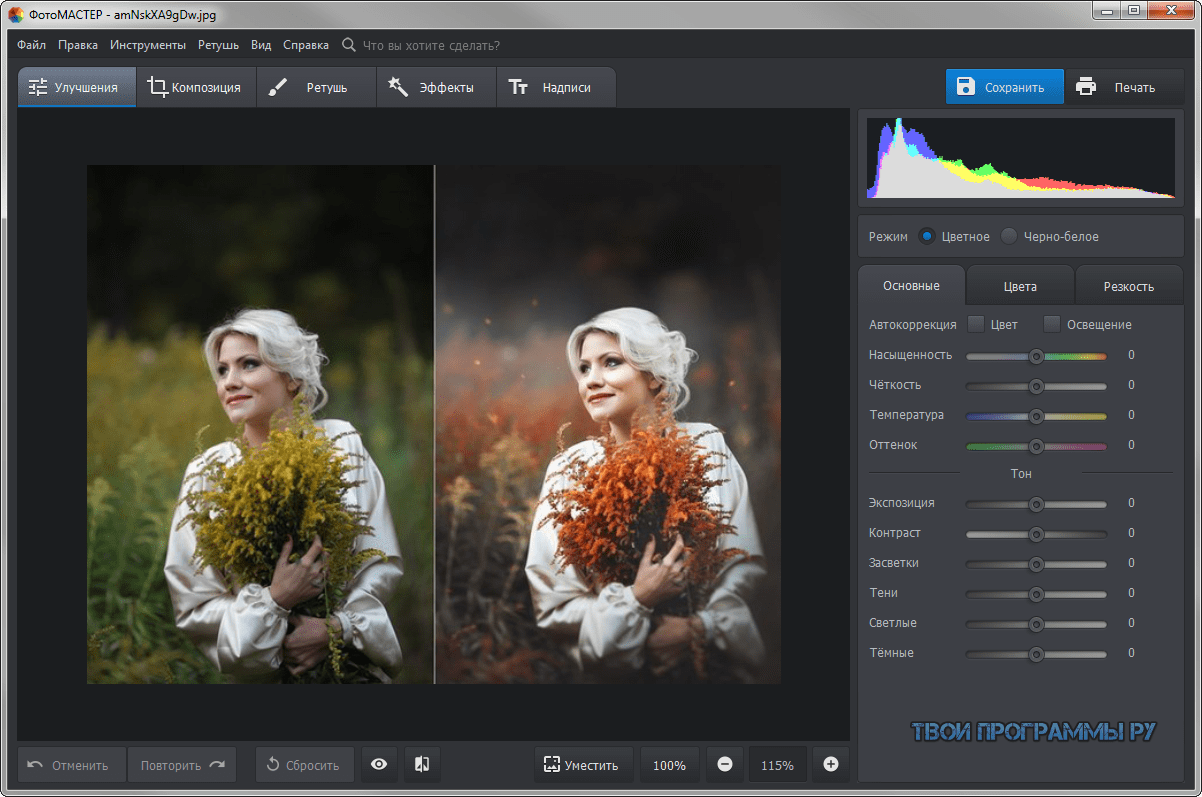
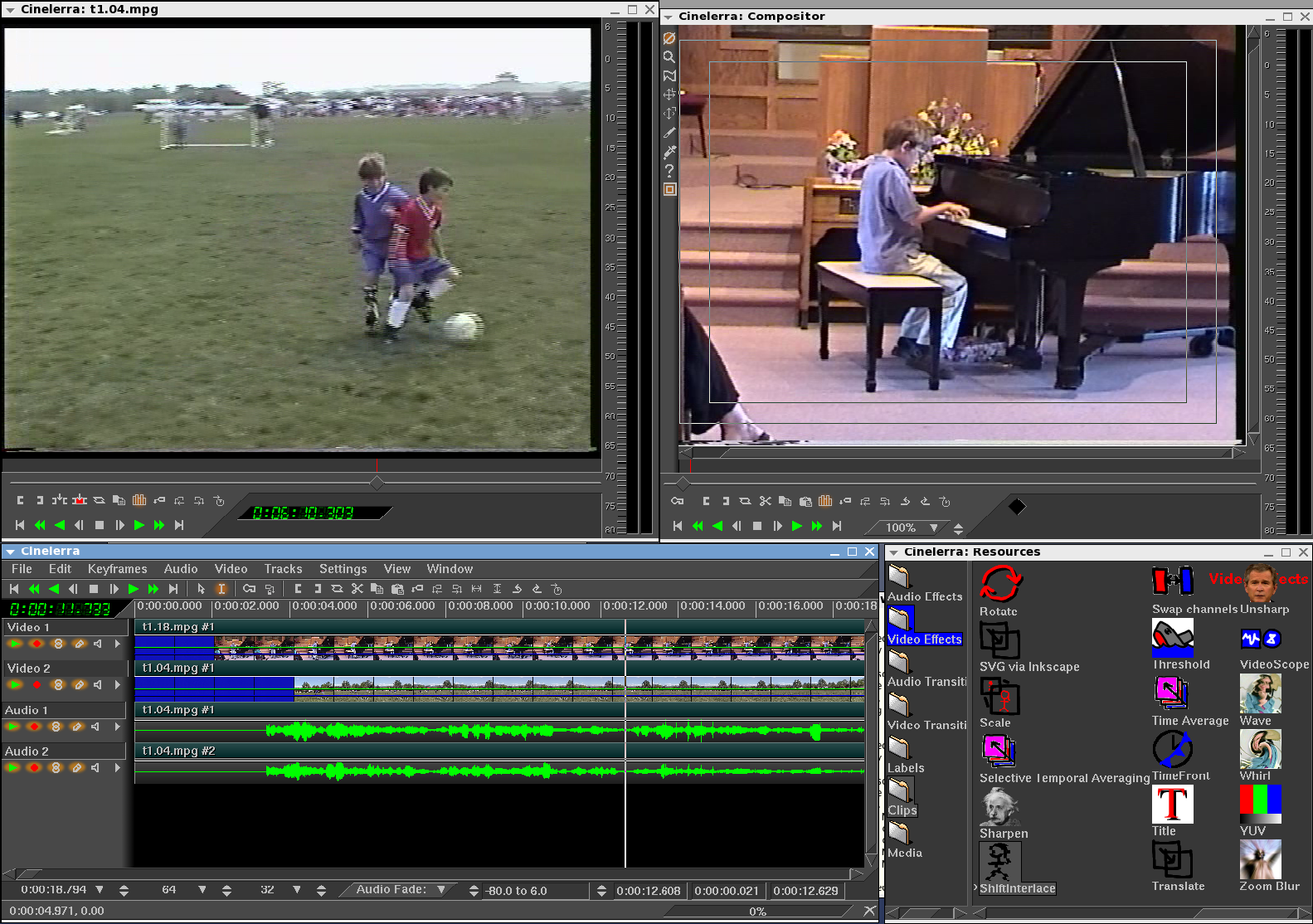 srt файл к вашему клипу
srt файл к вашему клипу